PROG pre skenovanie bezdrôtových sietí. Diagnostika Wi-Fi siete a detekcia voľných kanálov
Diagnostika Wi-Fi siete a detekcia voľných kanálov
V tomto článku budeme hovoriť o tom, ako zistiť voľný kanál Wi-Fi Siete pre presnejšie (spoľahlivé) nastavenie prístupového bodu alebo iné bezdrôtové vybavenie. Wi-Fi Diagnostika Siete vykonávajú špecializované nástroje. Medzi nimi existujú platené aj všeobecné verzieNajobľúbenejšie sú nižšie:
Dajte nám prebývať na nástroj inssider.Keďže ide o výkonný nástroj na diagnostiku bezdrôtové siete. Tento program To vám pomôže merať úroveň signálu a odhadnúť výkon vášho zariadenia Wi-Fi na rôznych miestach. Môžete jasne sledovať a kontrolovať ako steny, schody, dvere a všeobecne, rozloženie a materiály vašej izby ovplyvňujú oblasť pokrytia servisnej bezdrôtovej siete. Súčasne je domáca verzia úplne zadarmo.
V súčasnej dobe v každom modernom meste sa každý domov alebo kancelária doslova hemží s množstvom Wi-Fi sietí. Zároveň, keď niekoľko bezdrôtových sietí prekrýva kanál, na ktorom pracujú (t.j. niekoľko Ap. Budova distribuuje sieť Wi-Fi na jeden kanál) Existuje situácia spomalenia práce všetkých sietí Wi-Fi na tomto kanáli. Skener inssider. pomôže zistiť najlepší kanál Pre vaše Wi-Fi.
Vlastnosti na:
- inssider používa váš prúd softvér bezdrôtová karta a Wi-Fi pripojenie
- pracuje Microsoft Windows. Vista, 7 a 8.1 (32 a 64 bitov)
- sleduje silu prijatých signálov v DBM
- triediť podľa adresy MAC, SSID, Číslo kanálov, RSSI a Čas
Inštalácia pomôcky nespôsobuje žiadne ťažkosti. Stojí za zmienku - ak použijete viacero bezdrôtových adaptérov, potom v menu Sieťové pripojenievyberte požadované bezdrôtový adaptér - S pomocou jeho pomoci sa vykoná skenovanie. Potom program automaticky skenuje bezdrôtové siete a zobrazí informácie o éteri. Nasleduje screenshot desktopov insssider:

Pracovné okno v Inssiside
Podrobnejšie zvážte poskytnuté informácie:
SSID. - Bezdrôtová sieťová sieť.
Kanál - Číslo kanálu, na ktorom je spustená bezdrôtová sieť. Odporúča sa používať bezdrôtový kanál, na ktorom je najmenší počet iných sietí.
Rssi - úroveň výkonu prijatého signálu. Čím vyšší je počet RSSI, alebo ako je menej negatívny, výkonný signál. Snažte sa rozdeliť číslo kanálu (kanál) s prístupovými bodmi, ktoré sa blížia k vašej úrovni siete.
Bezpečnosť - Typ bezpečnosti. V niektorých verziách úžitkového typu bezpečnosti WPA2-TKIP. označuje ako Riedka, ale WPA2-AES. ako Ccmp.
Max Sadzba. - maximálna rýchlosť zariadenia fyzická úroveň (Maximálna teoretická rýchlosť) poskytovaná prístupovým bodom.
Dodávateľ - Výrobca prístupového bodu.
Rusko môže používať 13 akumulátorové kanályTri z nich sú neprevodené (tieto sú kanály 1, 6 a 11).
Ak je bezdrôtový adaptér nainštalovaný na počítači / notebooku / tablet PC / Smartphone, je určený na použitie v USA, bude možné použiť iba kanály od 1 do 11. Preto, ak nastavíte číslo kanálu 12 alebo 13 ( A tiež, ak je vybratý jeden z nich automatický algoritmus kanála), bezdrôtový klient nevide prístupový bod. V tomto prípade je potrebné manuálne nastaviť číslo kanálu z rozsahu od 1 do 11.
Tak sme sa zoznámili s jednou z nástrojov používaných na diagnostiku Wi-Fi - Inssider. V nasledujúcom článku budeme hovoriť viac o dôvodoch nestabilných bezdrôtových sietí - postupujte podľa aktualizácií blogu.
K dnešnému dňu sa bezdrôtové siete stali najcennejšími spôsobmi pripojenia vysokorýchlostný internet. Prístupové body možno nájsť takmer všade, od apartmánových budov a končiacich s verejnými miestami podľa typu zastávok motorovej dopravy, kaviarní a tak ďalej. Okrem toho je celkom často možné naraziť na sieť Wi-Fi, ktorá nie je zablokovaná heslom, ktorý vám umožní voľne a úplne voľne prijímať sieťovú prevádzku na vašom zariadení. Ako však určiť, ktoré prístupové body vám poskytnú najvyššiu rýchlosť a kvalitu spojenia?
WiFi Analyzátory - Čo je to?
Štandardné rozhranie takmer akékoľvek mobilné alebo stacionárne operačný systém Nespĺňa úplné informácie o dostupných sieťach, takže analyzátory dnes sú vo veľkom dopyte. Analyzátor je špeciálny softvér, ktorej hlavná úloha je považovaná za poskytnutie komplexných informácií o prístupových miestach.
 Analyzátor WiFi siete môže byť užitočný pre vás kedykoľvek, napríklad v turistických kampaniach, presun na nové miesto bydliska a dokonca aj na železničnej stanici, pretože dnes a tam sa môžete stretnúť s párom otvorené siete. Vďaka malýmu softvéru sa dozviete všetky informácie, ktoré máte záujem o sieť, vrátane počtu pripojených klientov, úrovne komunikácie, signálového výkonu a podobne. Okrem toho niektoré analyzátory mierne umožňujú zlepšiť kvalitu internetu a zlepšiť úroveň príjmu.
Analyzátor WiFi siete môže byť užitočný pre vás kedykoľvek, napríklad v turistických kampaniach, presun na nové miesto bydliska a dokonca aj na železničnej stanici, pretože dnes a tam sa môžete stretnúť s párom otvorené siete. Vďaka malýmu softvéru sa dozviete všetky informácie, ktoré máte záujem o sieť, vrátane počtu pripojených klientov, úrovne komunikácie, signálového výkonu a podobne. Okrem toho niektoré analyzátory mierne umožňujú zlepšiť kvalitu internetu a zlepšiť úroveň príjmu.
WiFi Analyzer pre Windows
WiFi Analyzer - Toto je úplne bezplatný program na prevzatie v obchode Microsoft Uchovávajte na akomkoľvek zariadení systém Windows 8/8.1 / 10. V Štandardné rozhranie Môžete vidieť len úroveň signálu, ktorý sa zobrazí vo forme pásov a niekedy nesprávne. Akýkoľvek moderný notebook a dokonca stacionárny počítač Vybavený WiFi adaptérAplikácia bude môcť hrať vašu ruku. Aby ste ho mohli stiahnuť, mali by ste vykonať nasledovné:
- Prihláste sa do ponuky Štart a riadite do vyhľadávacieho "obchodu" (Windows 10);
- Pomocou vyhľadávania môžete ľahko nájsť wiFi Aplikácia Analyzátor;
- Stlačte tlačidlo "Získať" a počkajte na stiahnutie a inštaláciu.
- Použite aplikáciu nájdením v ponuke Štart.
WiFi Analyzer pre iOS
AppStore - rôzne aplikácie a hry pre zariadenia založené na operačnom systéme iOS, ktorý zahŕňa hmotnosť dobré riešenia. Všeobecne platí, že prevádzka analyzátora na mobilných zariadeniach je trochu odlišná od vyššie uvedenej verzie. Existuje podobná aplikácia pre Windows a na "Apple" smartphony a dokonca má názov rovnakého mena. Funkcia tohto softvéru sa musí zvážiť skutočnosť, že sa objaví absolútne dostupné siete a úroveň ich signálu v pomere k vášmu zariadeniu, takže si môžete vždy vybrať najlepšia cesta. Všeobecne platí, že ak hľadáte WiFi skener pre Apple Smartphones, určite si vyberiete WiFi Analyzer, pretože to poskytne vynikajúci výsledok.
Existujú však situácie, keď aplikácia odmietne fungovať na smartfóne, takže môžete použiť rôzne alternatívy. Na základe recenzií Obchod s aplikaciami.Užívatelia sú veľmi dobre vyhodnocovaní aplikáciou siete Analyzer Lite, ktorá je schopná nielen zlepšiť kvalitu spojenia, ale aj automaticky odhaliť a opraviť všetky druhy problémov, ak existujú. V odporúčaniach vlastníkov zariadení Apple zariadení Apple, došlo k ďalšiemu zvedavého programu WiFi Explorer, ktorý je pravidelne aktualizovaný s novou funkčnosťou.
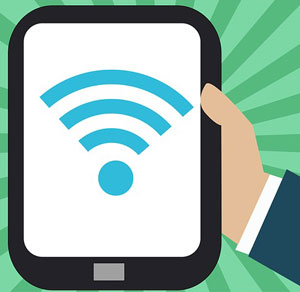 Stiahnuť ▼ bezplatná aplikácia WiFi Analyzer pre smartfóny a tablety založené na operačnom systéme Android, môžete google Trh hry.. Zadanie Názov programu nájdete zoznam viacerých aplikácií s rovnakým názvom, môžete ich otestovať všetko alebo zastaviť svoju voľbu na jeden po druhom, voľba je vždy tvoja. Dôrazne sa odporúča používať softvér, ktorý má najpozitívnejšiu spätnú väzbu od užívateľov. Ak chcete stiahnuť analyzátor, ktorý budete potrebovať Účet Google, zadanie, ktoré vo vašom zariadení budete môcť ovládať akúkoľvek službu, vrátane trhu hry.
Stiahnuť ▼ bezplatná aplikácia WiFi Analyzer pre smartfóny a tablety založené na operačnom systéme Android, môžete google Trh hry.. Zadanie Názov programu nájdete zoznam viacerých aplikácií s rovnakým názvom, môžete ich otestovať všetko alebo zastaviť svoju voľbu na jeden po druhom, voľba je vždy tvoja. Dôrazne sa odporúča používať softvér, ktorý má najpozitívnejšiu spätnú väzbu od užívateľov. Ak chcete stiahnuť analyzátor, ktorý budete potrebovať Účet Google, zadanie, ktoré vo vašom zariadení budete môcť ovládať akúkoľvek službu, vrátane trhu hry.
Pre platformu Android môžete vybrať niektoré spoľahlivejšie aplikácie pomocou dobrej povesti google Store, medzi nimi:
- Advanced Spectrum Analyzer Pro;
- Analyzer-Home WiFi ALERT;
- Analyzátor spektra;
- Spectscope Spectrum Analyzer.
Funkčnosť vyššie uvedeného softvéru je pomerne podobná, takže máte možnosť sťahovať a otestovať každý program samostatne a potom najčastejšie vyzdvihnúť.
Analyzátory programov WiFi
Okrem klasického analyzátora WiFi je stále hmotnosť dobré aplikácie na počítači aj na mobilné zariadenia. Napríklad, pre Android, vyberte analyzátor s otvorenou platformou, ktorá je k dispozícii na stiahnutie na hranie trhu a je pomenovaný Wifijelalyzer (Open-Source) z vývojára vývoja softvéru VREM. Toto je spoľahlivý nástroj kompatibilný so všetkými verziami OS do Android 6.0 Marshmallow.
Pre zariadenia od spoločnosti Apple, aplikácia s názvom Network Info II, ktorá je schopná zobrazovať všetky informácie o blízkych sieťach na obrazovke. Je to veľmi pohodlné v prevádzke kvôli dobre premyslene užívateľské rozhranie. Aplikačná fing môže byť veľmi užitočná vďaka ktorej zistíte. Úplné informácie O pripojených zariadeniach do vášho prístupového bodu.
Medzi aplikáciami pre desktopové riešenia Osobitná pozornosť stojí za to veľmi populárny dom HOME SOFTROTHERY WIFI. Na rozdiel od iných programov to funguje nielen verzie systému WindowsTam, kde je podpora pre metro. Bohatá funkčnosť, viacnásobná frekvenčná skener a užívateľsky príjemné rozhranie sú pre vás k dispozícii úplne zadarmo.
Príklad programu Wio Fi Fi
Analyzátor funguje veľmi, veľmi jednoduchý. Napríklad aplikácia Wifijanalyzer pre Windows je dostatočná na inštaláciu a spustenie, po ktorej dostanete kompletné informácie o sieti. Na prvej a hlavnej karte sa zobrazí pripojenie k aktuálnej sieti a jej stav, ako aj kvalitu signálu v percentách a -DBM. Napríklad 80% je dostatočne dobrý indikátor, ale môže sa zlepšiť, čo program bude určite varovať v karte "Analýza".
Zo spodnej časti si môžete vybrať frekvenciu 2,4 alebo 5,0 GHz, ako aj vidieť odporúčania týkajúce sa spôsobov zlepšenia signálu. Analyzer B. automatický režim Skenuje načítanie kanálov a ponúka vám ísť do najviac zadarmo, čo zvýši kvalitu internetového pripojenia. V karte "Network" uvidíte všetky prístupné prístupové body a úrovne signálu na výber najsľubnejšej možnosti. Aj keď vás rýchlosť a kvalita internetu vyhovuje, stále sa odporúča používať analyzátory niekedy, najmä ak hráte online hry, prácu online alebo sledujte streamovanie videa.
Sieť. Je možné, že niekto má prístup k vašej sieti Wi-Fi a spotrebuje údaje bez vášho vedomia. Ako to určiť? Upokoj sa o pomoc špeciálnym softvérom.
Softvér zobrazí zoznam zariadení, ktoré sa otáčajú na sieť Wi-Fi. Či už ide o mobilné zariadenie, prenosný počítač alebo počítač, budete si vedomí, keď sa k sieti Wi-Fi pripojí neznáme zariadenie. Bohužiaľ, nie je možné vypnúť zariadenie, ktoré sa týmto pripojeným týmto spôsobom, ale môžete manuálne zmeniť sieťové heslo v nastaveniach smerovača.
Kto je na mojom wifiwho, je na mojom wifi
Softvér zobrazuje oznámenia priamo na pracovnej ploche v reálnom čase, keď sa neznáme zariadenie pripojí k vašej sieti Wi-Fi. Okrem toho, podrobné informácie o špecifickom zariadení, vrátane najnovšej známej IP adresy zariadenia, MAC adresy, dátumu a času, keď sa zariadenie zistilo prvýkrát, digitálny podpis, keď bolo zariadenie naposledy zistené, počas Aktuálny čas pripojený alebo nie, meno internetová karta (ak je to možné) atď.
Okrem toho uvidíte zoznam všetkých zistených zariadení a skontrolujte, ktoré zariadenie v tento moment alebo nie. Známe zariadenie to môže označiť ako "slávny". Nastavenie Nainštalujte IP pásmi a frekvenciu skenovania K dispozícii aj v tomto softvéri.
Schopnosť blokovať betónové zariadenie K dispozícii, ale v platenej verzii.
Inštalačný súbor tohto programu zaberá 2,32 MB.
Bezdrôtový strážca siete.

Wireless Network Watcher je prenosný softvér na zisťovanie porušovateľov vašej siete Wi-Fi. D. la Pripojené zariadenieukazuje takmer podobné informácie, ktoré vo vyššie uvedenom softvéri.
Okrem týchto informácií môžete exportovať zoznam textový súbor, HTML súbor. alebo Súbor CSV. pre budúce použitie. Tento program môžete vložiť do systémového zásobníka a neustále skenovať v pozadí.
Keď prvý spustíte program, budete požiadaný o inštaláciu sieťový adaptér a zmeňte rozsah (ak je to potrebné) IP adresu na spustenie procesu skenovania.
Veľkosť inštalačného súboru 292 kB.
Softperfect WiFi stráž
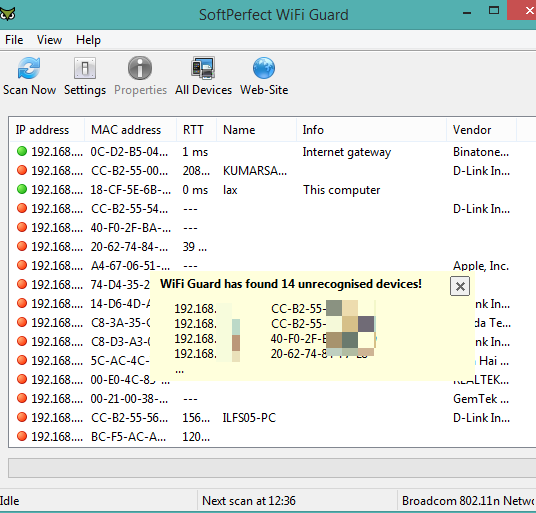
Softperfect WiFi Guard je tiež veľmi užitočný pre automatické a pravidelne skenovacie siete s cieľom identifikovať zahraničné zariadenia. Automaticky môžete nastaviť čas siete v priebehu 1 až 60 minút. Môžete nainštalovať vlastné rozsahy IP a zvukový súbor na prehrávanie, keď sa zistí neznáme zariadenie.
Po dokončení skenovania sa objaví kontextové okno, ktoré zobrazuje adresu IP a MAC adresu neznámych zariadení. Okrem toho je možné vidieť všetky pripojené zariadenia. Pre každé jednotlivé zariadenie sa zobrazí názov poskytovateľa, RTT (ročný čas cesty), názov zariadenia, IP adresa, MAC adresa a ďalšie informácie.
Inštalačný súbor približne 2 MB. Pri spustení, prvýkrát potrebujete vybrať sieťový adaptér, ako aj nakonfigurovať nastavenia skenovania.
NKS sieťový skener.
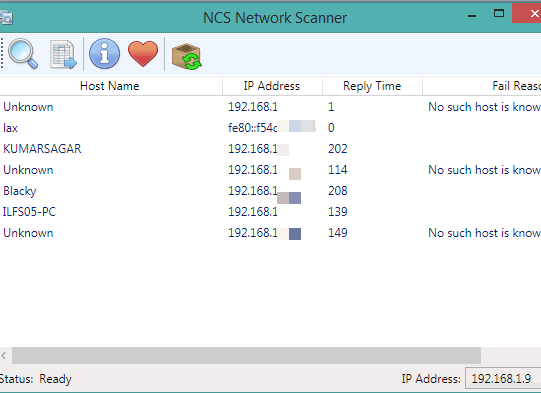
NCS Sieťový skener je veľmi jednoduchý softvér, ktorý nevyžaduje žiadne nastavenia na detekciu zariadení pripojených k Wi-Fi. Keď spustíte program, môžete začať skenovať pomocou jedného kliknutia myšou, program nájde zariadenia pripojené k sieti. Nezobrazuje podrobné informácie pre zariadenie. Iba názov hostiteľa, IP adresa, čas odozvy a príčinu prestávky.
Tento softvér je užitočný pre začínajúcich používateľov. Zobrazí sa zoznam pripojených zariadení pre konkrétny čas. Neexistuje možnosť uložiť zoznam na PC.
ZIP FILE 2.08 MB.
Netbscanner.

Jeden z ľahko prispôsobiteľných programov. Bohužiaľ, nie je schopná detekovať mobilné zariadenia spojené s vaším počítačom, čo je významná nevýhoda tohto softvéru.
Skenované zariadenia na základe rozsahu vybraného užívateľom sú naskenované. V dôsledku toho môžete vidieť IP adresu, pracovnú skupinu, názov počítača, adresu MAC, výrobcu adaptéra a hlavný prehliadač, ktorý používa toto zariadenie. Zoznam môžete exportovať do súboru CSV, textový súbor, XML alebo HTML súbor.
Veľkosť inštalačného súboru 278 kB. Keď ho spustí, prvýkrát sa zobrazí výzva na nastavenie rozsahu IP adries a rýchlosť skenovania. Potom začne skenovanie.
Výkon
Prvé tri programy tohto zoznamu sú najúčinnejšie pri odhaľovaní všetkých zariadení pripojených k sieti Wi-Fi. Aj keď môžete použiť administratívnu konzolu Wi-Fi router Ak chcete skontrolovať zoznam zariadení, ale vyžaduje si nejaký čas. Uvedený softvér je ľahko nakonfigurovaný a zobrazí podrobné informácie o pripojených zariadeniach.
Nechajte svoju recenziu:
Router dnes stojí takmer v každom dome. Ale takáto hojnosť Wi-Fi smerovače Nepodarilo sa ovplyvniť kvalitu signálu. Veľmi často siete sú prekryté jedným na iné a prerušené prerušenia.. A to je napriek tomu, že je silný a nič viditeľné zasahovať do neho. E

Dôvodom pre jeden kanálový prístup k jednému kanálu môže byť spôsobený. Pre bytové budovy je tento problém obzvlášť relevantný. Iba užívateľ musí rozlíšiť problémy so signálom a routerom. Tak veľmi často mätúce plné zavesenie smartfónu na platforme Android v štádiu injekcie torrent súborov. Tu je dôvod v druhom.
Breaks Waifai môžu pokračovať nasledovne:
- Tableta, smartphone sa správa, ako chcú - keď sa normálne pripojte k sieťovému signálu, keď nie sú vôbec pripojené;
- Ostrý pokles rýchlosti sťahovania bez dobrého dôvodu (a pomalá rychlosť o vnútorných zdrojoch);
- Komunikácia sa stratí na určitom mieste bytu, kde nie sú žiadne prekážky.
Dôvodom všetkých týchto problémov je len používanie toho istého komunikačného kanála mnohými bodmi. bezdrôtové smerovače. V budúcnosti preťaženie tohto kanála a vedie k nízkej rýchlosti a spojok komunikácie.
Rýchlo vyriešiť problém znamená - Zmeňte kanál. Väčšina používateľov ani nevie, ako takú analyzovať takúto situáciu a ako zmeniť parameter "Auto" na vašom smerovači.
Ako zmeniť komunikačný kanál odlišné typy Týmto odkazom si môžete prečítať smerovače.
Zmena automatického výberu sieťového kanála na ASUS
Programy - Analyzátory pre počítače so systémom Windows 7, 8 a 10
Analyzujte stav bezdrôtovej siete voľné programyKtoré možno stiahnuť bez problémov na internete pre:
- smartfóny s rôznymi platformami;
- notebooky a počítače.
Celkové kanály na prenos signálu v Rusku umožnili použiť trinásť. Takže z týchto 13 sa nepoškodzujú kanály, šesťth a ešte jednu. Ale nie vo všetkých krajinách, napríklad v Spojených štátoch, napríklad len 12 rôzne verzie Operačný systém má svoje vlastné funkcie používania určitých kanálov.
Sketchový zobrazenie prekrytých kanálov
Takže 10 Windows nevidí 13 kanálov, a v nastaveniach smerovača nie je možné zmeniť región do Európy, aby opravil prístup k tomuto kanálu.
7 OS verzia tiež nevidí kanály viac ako 12. Preto pri výbere iného nenaloženého kanálu je potrebné vziať do úvahy.
Len programy - Analyzátory pre to a potrebujú identifikovať voľné kanály, prispôsobiť smerovač na ne a pokojne pracovať.
Ak má užívateľ problém s pripojením k ľubovoľnému kanálu alebo zaostáva signál v dôsledku preťaženia kanála, potom odpovede na ich otázky môžu byť požiadané o technickú podporu pre oficiálne webové stránky systému Windows.
Najpohodlnejšie a jednoduché programy analyzátorov kanálov komunikačných kanálov Nasledujú:
- inssisder 4 - na stiahnutie;
- Voľný Wi-Fi Scanner - download;
Tieto programy pomôžu naučiť sa ďalšie užitočná informácia O sieťach. Môžete rozpoznať typ bezpečnosti, rýchlosti signálu. Analyzujte Signal Help pohodlné grafy. Nižšie uvedené obrázky ukazuje, ako sú rôzni používatelia prekrytí na kanáloch a ktorý prístupový bod je najvyšší frekvenčný signál.
Analýza kanálov bezdrôtovej siete s prekrytými grafmi
Príklad siete analýzy pomocou Innsider
Pri skákaní programu z oficiálnej stránky by mal užívateľ venovať pozornosť podmienkam používania. Veľmi často dnes ponúkajú iba demo verziu programov s nie viac ako mesačne. Potom program potrebuje kúpiť.
Analýza plnosti kanálov
Ako je možné vidieť z obrázku, po analýze je jasne vidieť, že najviac preplnený kanál je 6. To znamená, že by mal byť odpojený a vybrať si zadarmo 2, 3 alebo 4, alebo iné iné ako prvé a jedenásť , ktoré sú tiež zaneprázdnené.
Sieťový analyzátor pre Android
Najpohodlnejšie pre smartphone na platforme Android použite program Wi-Fi Analizer. Žiadny problém s vyhľadávaním a sťahovaním. Užívateľ prostredníctvom svojho telefónu prichádza do služby Google Play. A cez vyhľadávanie nájde túto aplikáciu a otrasie ho. Po zapnutí smartfónu si môžete prevziať aplikáciu prostredníctvom PC.
Sťahovanie programu z Google Play
Po inštalácii môžete vstúpiť do programu a analyzovať komunikačné kanály. Okamžite bude vidieť, akú frekvenciu router pracuje, a na akom kanáli. To všetko bude uvedené na dostupných grafoch. Stačí si vybrať v nastaveniach - kanáloch a vlastnostiach.
ASTA pracuje pri frekvencii 50 a signál sa prijíma cez kanály 8-10
To znamená, že v ziskovom príklade nemusíte nič zmeniť, pretože Signál sa nepretiahne takmer s kýmkoľvek. V tom istom programe môžete vybrať kartu "kanály" v nehnuteľnostiach a vidieť na čo najvyšší a najlepší signál. Hodnotenie je hviezdy.
Z príkladu môžete vidieť, že najlepší signál bez rušenia 12,13 a 14 kanálov. Program je rýchlo nainštalovaný a rýchlo vymazaný. Užívatelia by sa preto nemali báť, že aplikácia bude mať na zariadení veľa pamäte.
Tam je iná vhodná karta v rovnakej aplikácii, ktorá zobrazí frekvenciu signálu. S takýmto ukazovateľom sa môžete pohybovať okolo bytu a vybrať si presne miesto, kde je signál najsilnejší.
Indikátor merania signálu
Ako zmeniť automatický výber kanála na smerovaču D-Link?
Smerovače dnes na trhu majú obrovské množstvo. Ale podľa štatistík, najčastejšie získal model D-Link. Ako odstrániť autorádiu na ňom?
Urobiť to, skóre riadok adresy Internet adresa 192.168.0.1. V okne, ktoré sa otvorí, mali by ste vytočiť admin a prihlásenie a heslo. Ak ich len užívateľ nezmenil. Štandardné prihlasovacie a heslo sú vždy zapísané na zadnom kryte boxu z smerovača.
Zmena nastavení bezdrôtovej siete
Zobrazí sa okno, "rozšírené nastavenia" sú vybraté v ňom, a potom základné, ako na obrázku vyššie. Po výbere hlavných vlastností bezdrôtovej siete, budete postupovať v okne, ktoré sa zdá, že nájde kanál kanálu "a vyberte Voľný kanál v ňom, ktorý zobrazil akýkoľvek program analyzovať komunikačné kanály.
Výber a uloženie nového komunikačného kanálu
Potom môže byť pripojenie bezbožne prerušené a znova reštartovať. Ak sa to nestalo, musíte znova skontrolovať nastavenia smerovača a ak sa dialógové okno visí v pravom hornom rohu s požiadavkou na uloženie zmien, musí byť stlačené a uložené. Potom by mala rastú rýchlosť prenosu a prevzatie.
S takými znevýhodnenými manipuláciami môže každý užívateľ opraviť malé chyby v oblasti pracovného priehľadu v jeho byte, bez toho, aby spôsobili majstrov a bez platenia svojich služieb.
Tak, ako si vybrať tento veľmi vysokorýchlostný a vysokofrekvenčný kanál bezdrôtovej komunikácie?
- Spustiť analyzátor programu;
- Určiť voľný kanál;
- Nájdite si miesto v byte s najvyššou frekvenciou príjmu
- Skontrolujte, či nie sú prechádzajúce kanály (1,6,11 - ak sú slobodné) na tejto frekvencii, ako príklad rýchlosti recepcie a skoku;
- Nainštalujte vybraný voľný kanál s vysokou frekvenciou príjmu - rekonfigurujte smerovač, prijmite zmeny.
Tak to bolo veľmi jednoduché opraviť problémy so strateným signálom a stratili rýchlosť, musíte len jasne splniť vyššie uvedené akcie.









